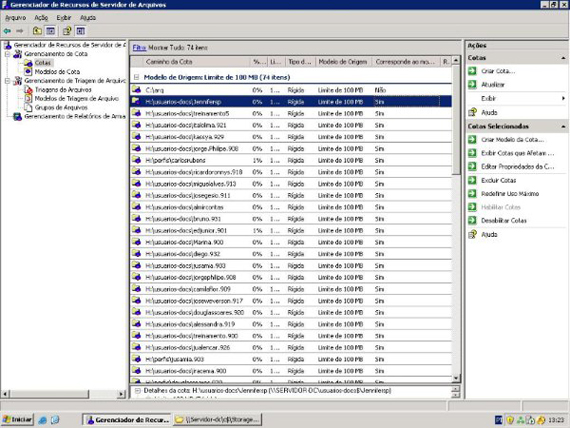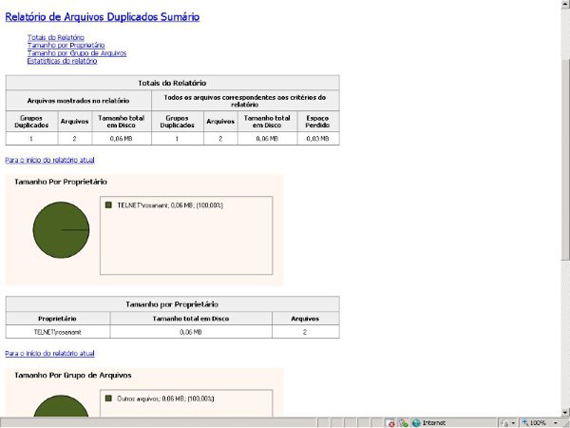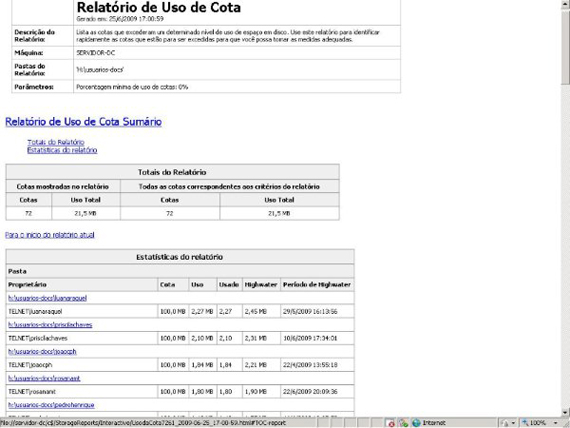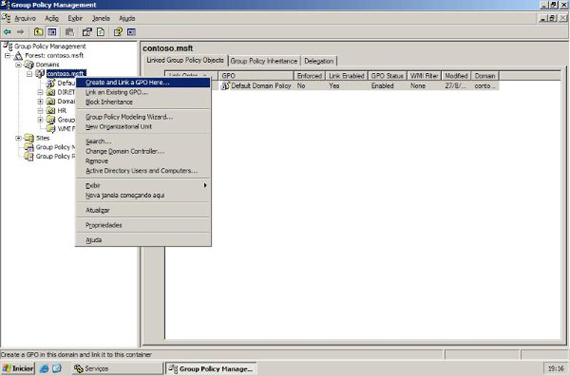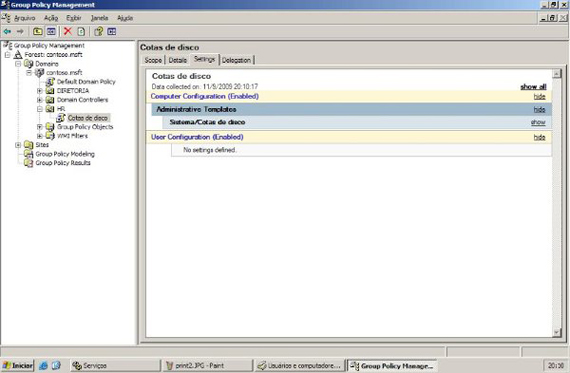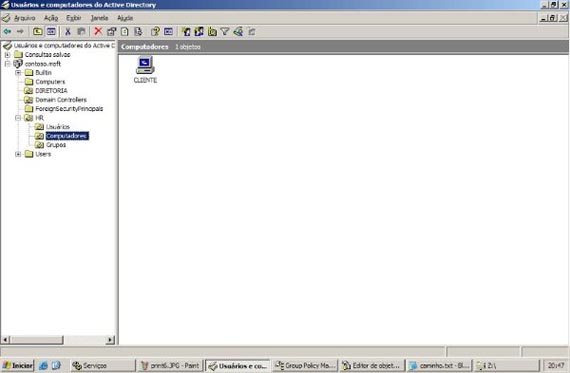Infra - Windows Server
Windows 2003 R2 - Triagem de arquivos e cotas de disco. Com FSRM e GPO.
Estarei aqui apresentando o recurso de Gerenciador de Recursos de Servidor de Arquivos, sendo ele gerenciador de conteúdos e cotas. É possível implementar cota na rede através de scripts há muito tempo. Porém, o gerenciador de arquivos do Windows 2003 R2 já possui uma solução completa e totalmente gerenciável nativamente.
por Daniel Barroso de AlbuquerqueUm pouco sobre Infra - Windows 2003 R2 - Triagem de arquivos e cotas de disco.
Você sofre com arquivos duplicados ou arquivos não desejados na sua empresa? Falta organização nos arquivos dasua corporação e sofre com a perda constante deles? Pois o Windows Server 2003 Ver R2 tem uma solução para o seu caso.
Estarei aqui apresentando o recurso de Gerenciador de Recursos de Servidor de Arquivos, sendo ele gerenciador de conteúdos e cotas. É possível implementar cota na rede através de scripts há muito tempo. Porém, o gerenciador de arquivos do Windows 2003 R2 já possui uma solução completa e totalmente gerenciável nativamente.
Vejamos alguns exemplos:
Você já deve ter se deparado com situações em que empresas possuem funcionários desorganizados, no sentido "informatizado" da palavra. O pessoal tem centenas de arquivos espalhados em várias máquinas, todos logando como admin, instalando todo tipo de programas, e os pcs contendo todo tipo de arquivos, como por exemplo, exe,bat,mp3, avi e etc.
Então, que tal ter controle de tudo o que pode ser salvo e definir até quanto pode ser armazenado em cada máquina, por usuário?
Apresento o Gerenciador de Arquivos do Windows 2k3 R2 "File Server Resource Management".
Crie redirecionamento de pastas para oFile Servercom o SO win2003 R2- siga as bibliotecas de conhecimento abaixo:
http://technet.microsoft.com/pt-br/library/cc739647
http://support.microsoft.com/kb/232692/pt-br
OBS: para uma boa prática, caso você estiver fazendo isso em um ambiente meio transtornado, melhor fazer uma triagem dos arquivos manualmente e ir redirecionando aos poucos as pastas. Caso contrário, ao aplicar logo as diretivas, vai gerar um impacto muito grande em sua rede. Planejamento nesse caso é vital!
As pastas dos usersserão organizadas por nomes. OAD mesmo se encarrega disso.
Exemplo: se você redireciona para o compartilhamento \\servidor\profiles$\nomedelogondousuário ($) é uma boa prática usar cifrão para esconder o compartilhamento.
Agora use o gerenciador de arquivos para aplicar políticade cota, utilizando o FSRM
Podendo ser cota "monitorada" ou "limite", monitorada só dispara alerta ao usuário para que ele saiba o quanto está usando além do limite imposto a ele, e limitada, não deixa o usuário passar do estabelecido. Esse é um limite fixo para o uso da pasta.
Triagem de arquivos, ele impede certas extensões de arquivos de serem salvos, como exemplo: executáveis - são barrados de serem salvos.
Aplique na raiz das pastas dos seus usuários (as pastas redirecionadas). Marque a opção "aplicar modelo e criar cotas em subpastas novas e existentes automaticamente". Assim, toda nova conta criada inclui uma nova pasta criada também automaticamente pela GPO de redirecionamento de pastas. O gerenciador vai se encarregar de aplicar as políticas. É aconselhável que você bloqueie quase todas as extensões e deixe as do Office de fora.
Cotas - caso sejam pastas redirecionadas, o pc vai reconhecer essa política e aplicar no HD a política de cota. Desta forma, se você cria um limite de 100MB, seu HD depois disso vai mostrar 100MB de espaço total. Se você quiser tirar essa cota em um disco específico, então logue como administrador, vá ao HD desejado, clique com o botão direito e vá em propriedades>cotas>entrada de cotas>. Veja que as SID vão demorar um pouco e logo ele converte em nomes.Depois vá no perfil desejado ele exclua a conta para a conta desejada, assim não limita mais o espaço para o usuário em questão. Problemas ocorrem também quando você loga como administrador. Essa política é aplicada a você. Então, às vezes, poderão ocorrer erros em instalações de programas.
Observe se a política de cota está sendo aplicada a você, olhando o espaço total em disco.
Relatório é um show à parte: é realmente muito bom.
Os relatórios são divididos em:Arquivos Acessados com Maior ou Menor Freqüência,por tamanho de arquivos, Arquivos DUPLICADOS, Arquivos por Usuário e tipo de Arquivos.
Os gráficos dos relatórios estão muito bem desenvolvidos e detalhados. Também estão bem grandes. Assim, aconselho compactar a pasta de logs.
Exemplo de logs:
Note: são 72 usuários e somente 21MB de arquivos. Isto devido à rígida política de cota e triagem de arquivos. Na empresa em que trabalho, por exemplo, só é permitido salvar arquivos do Office, e o limite de arquivos por perfil é de 100MB
APLICANDO COTAS SIMPLESNO WINDOWS SERVER 2003, SOMENTE USANDO GPO.
(use o utilitário GPMC para criar as GPOS. Clique no linkpara baixar)
Execute no controlador de domínio o utilitário gpmc.msc, e crie uma política de grupo como a exibida abaixo:
Siga o caminho:
Configuração do computador
>Modelos administrativos
>Sistema
>Cotas de Disco
Ative as políticas, assim como exibido:
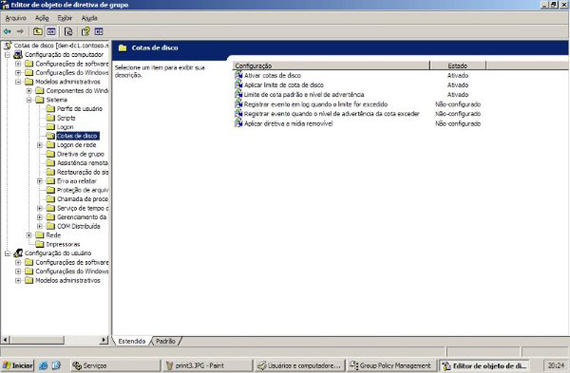
Essa é a política que vai definir a cota. Você vai escolher o tamanho destinado ao usuário. Isto se aplica para todos os volumes do computador que vai receber essa política
Exemplo: se você definir como o máximo de 100MB de cota, e considerando que o pc tenha duas partições C: e D:
C: 100MB
D: 100MB
Em advertência, ele vai disparar um log, dizendo que o usuário “x” está ultrapassando o limite de tolerância.
O Limite de cota padrão é o que irá realmente limitar o tamanho da partição.
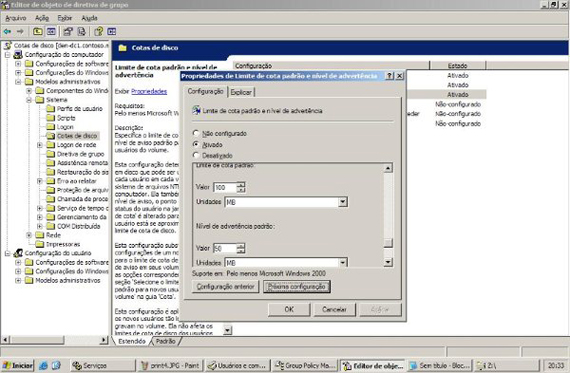
Como a imagem mostra, ela só é aplicada para o computador e não para o usuário.
Você tem que linkar a GPO para a OU desejada, e o PC que você quer que receba a política tem que esta lá na OU.
Para uma melhor prática, estabeleça sub-contêiners, organizando GRUPOS, COMPUTADORESe USUÁRIOS.
Não esqueça, link a GPO só para a OU aos COMPUTADORES que você deseja que receba a política.
Se você linkar para o domínio inteiro, terá muitos problemas ;-)
Espero que tenha sido útil para vencer os seus desafios diários.
Até a próxima!
Nota1: O ambiente deve está sob o active directory.
Nota2: Aconselho o redirecionamento via GPO (use o utilitário GPMC. Clique para baixar)
Nota3: Em breve estarei preparando uma nova versão desse tutorial usando storage.
- Instalando e configurando um servidor DHCP no Windows Server 2008Windows Server
- Instalando Active Directory Windows Server 2008Windows Server
- Instalando e configurando um servidor DNS no Windows Server 2008Windows Server
- Aperfeiçoar UPDATE e DELETE x CursoresSQL Server
- Sequenciando as VMs no Hyper-VWindows